|
|
|
「ようこそ」画面とデスクトップ
続いて同じく製品マーケティング本部 Windows製品部の佐藤秀一氏より、Windows XP Home Editionベータ2日本語版を使ったデモンストレーションが行われた。
まずは「ようこそ」画面。右に一覧されている「お父さん」や「お兄ちゃん」などは、家族で1台のPCを共有しているという設定である。この画面は「お父さん」がログオンしようとパスワードを入力しているところだが、このときでも「お姉ちゃん」はログオンしたままになっており、2個のプログラムは実行中で、未読メールが1件到着していることが分かる。
 |
| Windows XPの「ようこそ」画面 |
| Windows XPでは、複数のメンバで1台のPCをスマートに共有できるようにするための“fast user switching”機能が用意されている。画面右に一覧されたユーザー名から自分の名前部分をクリックすれば、他のユーザーがログオンし、プログラムを実行した状態のまま、別のユーザーがPCを使い始めることができる。 |
ログオンすると、自分用のデスクトップが表示される。Windows XPでは、初心者でも抵抗なく使えるように、画面上の操作要素を大幅に削減した。Windows MeやWindows 2000でお馴染みの[マイ コンピュータ]や[マイ ドキュメント]などのアイコンはもはやデスクトップにはない。唯一、[ごみ箱]が残されているのみだ。
 |
| Windows XPのデスクトップ |
| Windows XPでは、初心者でも抵抗なく使えるように、画面上の操作要素を大幅に削減した。デスクトップには、唯一、[ごみ箱]が残されているのみだ。 |
画面左下の[スタート]ボタンから表示される[スタート]メニューも様変わりした。このようにWindows XPでは、[スタート]メニューが2列表示になり、左側に最近起動したプログラムが、右側には[マイ ドキュメント]などのデータ格納用デフォルト・フォルダ、コントロール・パネルやヘルプ、検索などのシステム機能が一覧表示される。
 |
| Windows XPの[スタート]メニュー |
| Windows XPの[スタート]メニューは2列表示になり、左側に最近起動したプログラムが、右側には[マイ ドキュメント]などのデータ格納用デフォルト・フォルダ、コントロール・パネルやヘルプ、検索などのシステム機能が一覧表示される。上に表示されている[お父さん]は、現在使用しているユーザーの名前。 |
高機能化されたフォルダ
Windows XPでは、フォルダごとのカスタマイズ機能が強化される。例えば次の画面は、デジタル・カメラの写真イメージなどの格納する[マイ ピクチャ]フォルダを表示したところである。
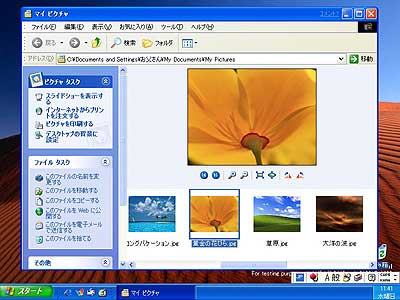 |
| [マイ ピクチャ]フォルダ |
| Windows XPでは、フォルダに格納されるデータ・タイプなどに応じて、さまざまなカスタマイズが行える。これはその1つ、画像などを保存する[マイ ピクチャ]フォルダを表示したところ。このように[マイ ピクチャ]フォルダは、ちょっとした画像エディタのような感覚で、イメージを一覧したり、印刷したりすることができる。 |
ここでイメージの印刷を指示すると、[写真印刷ウィザード]が起動される。このウィザードでは、複数のイメージを一括して印刷する指定などが行える。
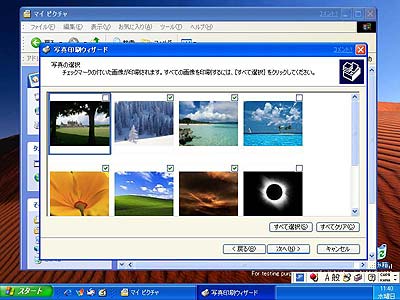 |
| [写真印刷ウィザード] |
| 上の[マイ ピクチャ]フォルダからイメージの印刷処理を開始したところ。この[写真印刷ウィザード]では、複数のイメージを一括して印刷することなどが可能。 |
また[マイ ドキュメント]フォルダでは、従来からの名前順、日付順などのほかに、履歴順表示なども行えるようになった。
 |
| Windows XPの[マイ ドキュメント]フォルダ |
| Windows XPの[マイ ドキュメント]フォルダでは、従来からの名前順、日付順などのほかに、履歴順表示なども可能になる。今日アクセスしたファイル、昨日アクセスしたファイル、先週アクセスしたファイルが上から順に表示されていることが分かる。 |
| INDEX | ||
| [Insider's Eye] | ||
| 1. マイクロソフト、Windows XP日本語版ベータ2を報道関係者に披露(1) | ||
| 2. マイクロソフト、Windows XP日本語版ベータ2を報道関係者に披露(2) | ||
| 3. マイクロソフト、Windows XP日本語版ベータ2を報道関係者に披露(3) | ||
| 「Insider's Eye」 |
- Azure Web Appsの中を「コンソール」や「シェル」でのぞいてみる (2017/7/27)
AzureのWeb Appsはどのような仕組みで動いているのか、オンプレミスのWindows OSと何が違うのか、などをちょっと探訪してみよう - Azure Storage ExplorerでStorageを手軽に操作する (2017/7/24)
エクスプローラのような感覚でAzure Storageにアクセスできる無償ツール「Azure Storage Explorer」。いざというときに使えるよう、事前にセットアップしておこう - Win 10でキーボード配列が誤認識された場合の対処 (2017/7/21)
キーボード配列が異なる言語に誤認識された場合の対処方法を紹介。英語キーボードが日本語配列として認識された場合などは、正しいキー配列に設定し直そう - Azure Web AppsでWordPressをインストールしてみる (2017/7/20)
これまでのIaaSに続き、Azureの大きな特徴といえるPaaSサービス、Azure App Serviceを試してみた! まずはWordPressをインストールしてみる
|
|

 Insider's Eye
Insider's Eye


